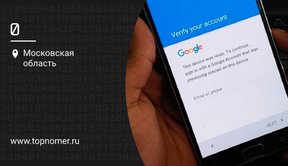Компания Apple регулярно обновляет операционную систему, и каждый раз это бывает что-то любопытное. Так и случилось с iOS 18 — это абсолютно новая оболочка для айфонов с масштабными изменениями, которую пользователи так долго ждали. В ней действительно много свежих оригинальных решений (например, поддержка искусственного интеллекта), о которых мы расскажем в данной статье.
Почему Apple решила выпустить iOS 18
В 2023 году просочились слухи, что Apple считает iOS 17 проблемным обновлением, вот почему в Купертино решили сразу же заняться следующей версией операционной системы. Вскоре представили iOS 18, было выпущено 8 бета-версий. Многие ждали iOS 18, дата выхода была неизвестна точно.
И вот 16 сентября 2024 года iOS 18 была официально выпущена с возможностью установки на устройствах. В основном отзывы об этой ОС положительные, и неважно, на какой iPhone установлена система. Многие пользователи замечают, как работает ios 18 в бета версии, и сразу устанавливают ее себе на айфон.
Что нового в iOS 18, на какие устройства ее можно установить и как это сделать корректно? Об этом далее в статье.
iOS 18 поддерживаемые устройства
Прежде чем мы начнем рассказывать о многочисленных обновлениях, фишках и новых функциях ios 18 от компании Apple, приведем список, какие айфоны получат ios 18 — модели представлены ниже:
- iPhone Xs и Xs Max,
- айфон XR,
- iPhone 11, 11 Pro, 11 Pro Max,
- iPhone SE (2-го поколения),
- iPhone 12, 12 mini, 12 Pro, 12 Pro Max,
- iPhone 13, 13 mini, 13 Pro, 13 Pro Max,
- iPhone SE (3-го поколения),
- iPhone 14, 14 Plus, 14 Pro, 14 Pro Max,
- iPhone 15, 15 Plus, 15 Pro, 15 Pro Max,
- iPhone 16, 16 Pro, 16 Pro Max.
Как видим, новую версию операционной системы 18 можно будет установить на айфоны на чипе A12 Bionic и более современных версиях. Радует, что возможность обновиться будет у большинства моделей вплоть до айфона XR, а также Xs и Xs Max (это самые старые модели, получившие обновление).
Смартфоны, которые работают на чипсете A12 Bionic (iPhone Xs и Xs Max, XR) и A13 Bionic (iPhone 11, 11 Pro, 11 Pro Max, iPhone SE 2-го поколения), будут работать на новой ОС 18 в ограниченном режиме. То есть некоторые опции будут попросту недоступны (к примеру, искусственный интеллект).
А вот айфоны, оснащенные чипсетом А14 и новее (с iPhone 12), поддержат ios 18 в полном объеме.
Как установить iOS 18 на айфон
Как только выходит новая операционная система, пользователь узнает о том, что ее можно загрузить, по пуш-уведомлению. Также уведомление можно увидеть на иконке Настроек.
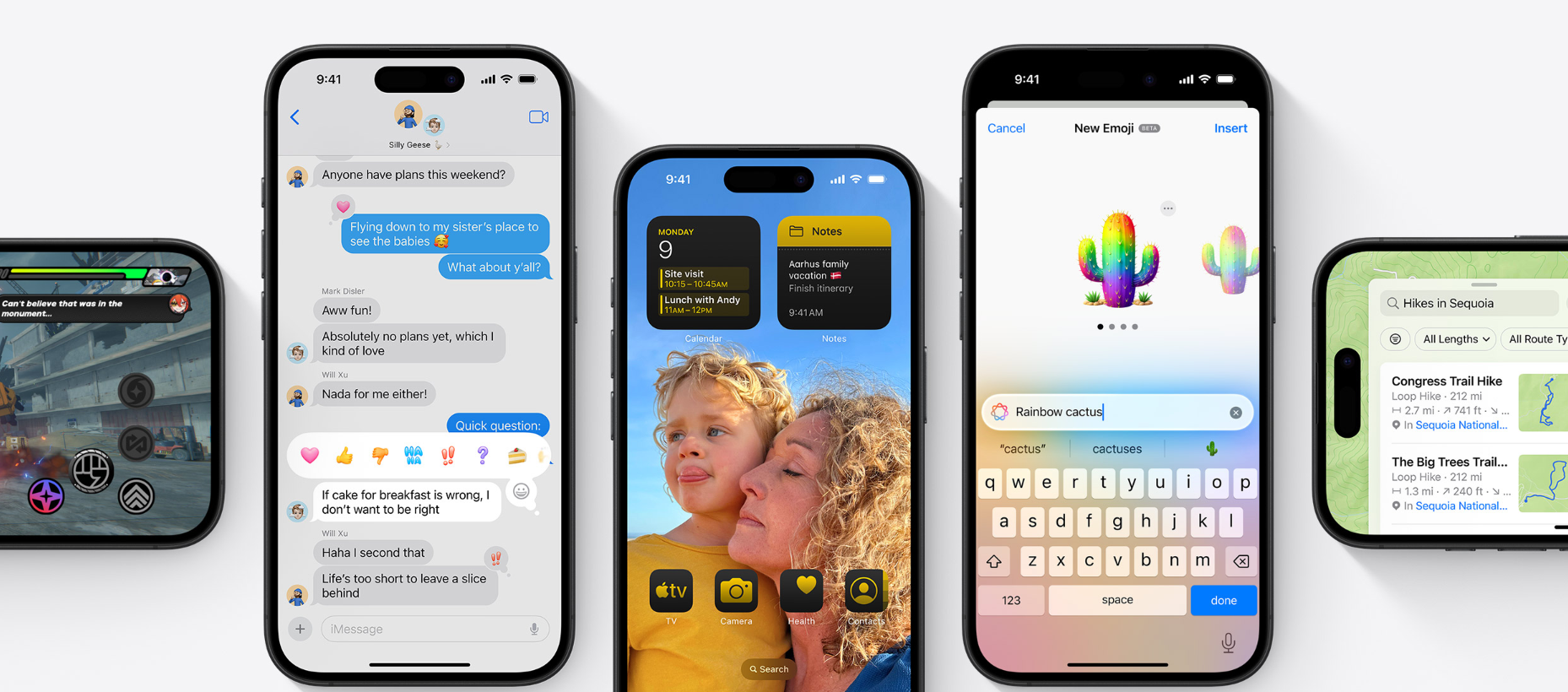
Чтобы установить ios 18, вот что нужно сделать:
- Откройте Настройки — Основные.
- Найдите вкладку Обновление ПО. Если новая ОС доступна для установки, в этом пункте появится информация, что есть обновление.
- Нажмите на кнопку Загрузить, ПО будет загружаться на устройство.
- После загрузки телефон оповестит, что сейчас начнется установка и выключится (в зависимости от устройства, занимает от 3 до 10 минут).
- После установки смартфон автоматически загрузится с новой операционной системой.
Если у вас настроено автообновление, тогда у вас не возникнет вопроса, как обновить айфон до ios 18. Новая система загрузится на телефон сама, когда вы поставите гаджет на зарядку или когда батарея будет выше 50%.
IOS 18 обзор
Какие же изменения в ios 18 заслуживают внимания? Начнем по порядку. Нововведения коснулись практически всего функционала системы.
1. Экран блокировки.
Раньше на экране блокировки были кнопки фонарика и фото, чтобы можно было сразу, не включая телефон быстро сделать снимок или включить подсветку в темноте. Их можно было менять только на определенные программы.
Теперь с выходом 18-й версии ОС виджеты и иконки приложений в нижней части экрана можно менять по своему усмотрению. Можно установить абсолютно любые, какие заблагорассудится. Или совсем убрать их. Теперь есть большой выбор программ, которые могут быть установлены в эту часть экрана. Чтобы внести изменения, достаточно нажать пальцем на экран блокировки.
2. Рабочий стол.
- Иконки.
Самое главное изменение ждали миллионы пользователей — возможность менять внешний облик иконок. Наконец, в новой операционной системе появилось меню для настройки внешнего вида иконок. По желанию пользователя, иконки можно сделать светлее, темнее или даже поменять их цвет.
Та же опция доступна для редактирования виджетов. Кстати, виджеты теперь менять еще проще — можно перетянуть их рамку в режиме редактирования. Можно даже сжать их до размера иконки.

Чтобы настроить внешний вид иконок, зажмите пальцем любую свободную область экрана, пока иконки не начнут двигаться. Затем слева вверху найдите кнопку Изменить — Настроить.
И еще одно приятное обновление — возможность располагать иконки где угодно на рабочем столе и больше не привязываться к сетке. При желании их можно даже разместить в углу экрана.
- Пункт управления.
В новой ios 18 шторку, то есть пункт управления можно настроить согласно своим предпочтениям (любой элемент добавить или удалить). Сейчас он выглядит как набор из круглых иконок. Пользователь может разместить значки и виджеты на трех экранах — основные иконки с фонариком, раздел с музыкальным плеером, а также экран быстрых настроек подключений (сотовые данные, Bluetooth, Wi-Fi, VPN).
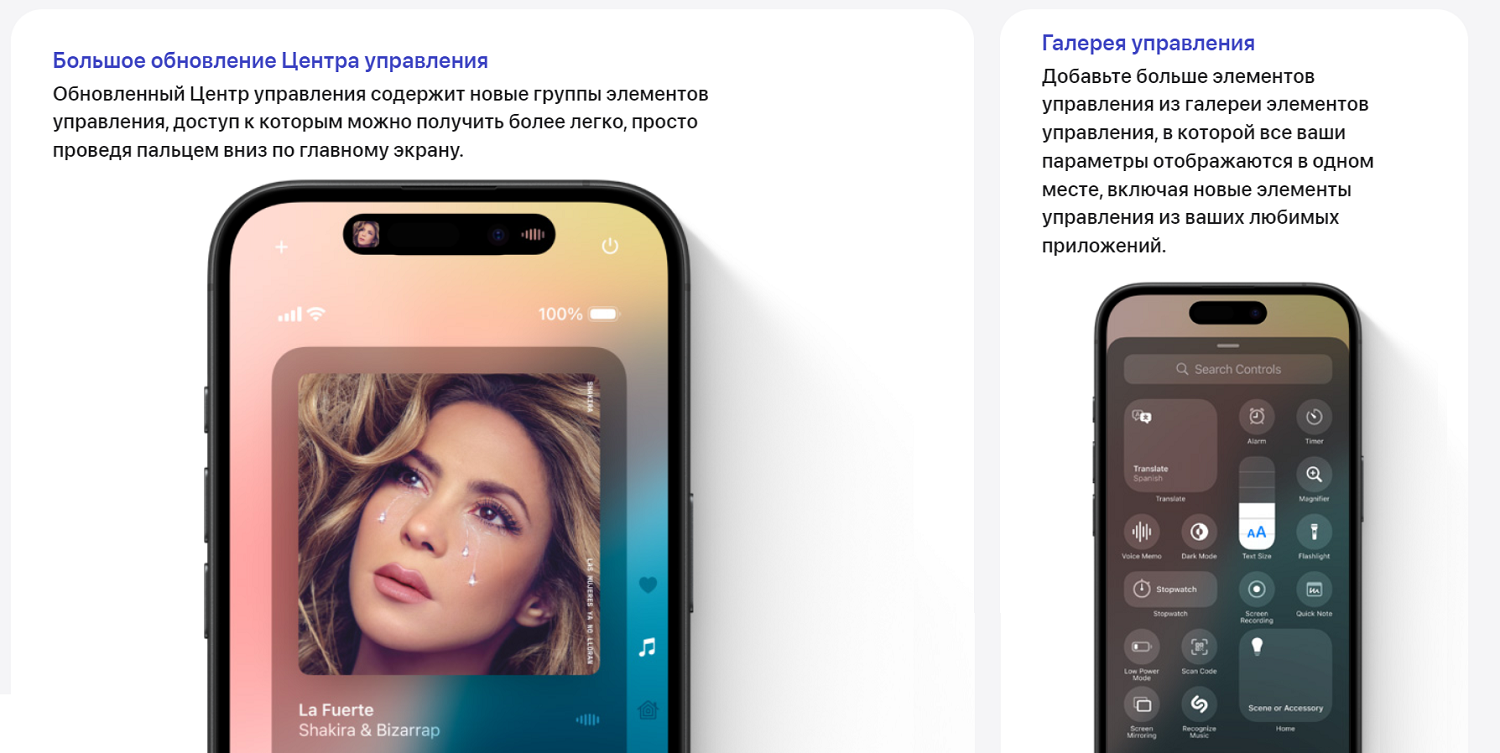
В общем, в пункте управления можно настроить какие угодно функции. Вплоть до того, что иконки и виджеты изменяются в размерах так же, как на рабочем столе.
- Блокировка приложений.
Для всех приложений можно сделать доступ по Face ID или Touch ID. Это существенно увеличивает безопасность и конфиденциальность использования смартфона.
- Кнопка выключения телефона.
Справа вверху Пункта управления теперь есть отдельная клавиша, чтобы легко выключить смартфон. Это удобно, так как не всегда получается быстро нажать на кнопку сбоку, чтобы выключить телефон.
3. Safari.
По большей части браузер претерпел внешние изменения в плане визуала и удобства использования:
- Блок Предложения показывается в виде карточек, обновляющихся под ваши рекомендации;
- Анимация вкладок стала более плавной и воздушной;
- Чтобы открыть вкладку, достаточно провести пальцем по строке поиска;
- Теперь еще легче переключаться между группами вкладок в нижней части экрана;
- Сделан большой блок для режима чтения.
4. Настройки.
Одним из главных изменений здесь стало то, что теперь все Приложения скомпонованы в отдельном разделе. Находить их можно через поиск, а также скролить по алфавиту.
Переименовали раздел Apple ID — его название стало Аккаунт Apple. Здесь собраны все сервисы и сайты, где вы авторизованы при помощи Face ID.
В опции Поиска отображаются недавние запросы, а внизу опции теперь расположены приложения, которые чаще всего могут пригодиться.
Также удобно, что в Настройках все разделы получили собственные описания. В каждом разделе содержится краткая информация, чтобы пользователь быстро понял, как воспользоваться опциями.
5. Пароли.
В IOS 18 впервые появилось приложение Пароли. Это позволяет быстро получить доступ ко всем своим сохраненным логинам и паролям. Вход в Пароли возможен по Face ID или Touch ID.
В приложении Пароли вы увидите 6 разделов:
• Все — здесь вы найдете все свои связки ключей.
• Ключи входа — зайдите сюда, если хотите посмотреть сайты, где вы авторизованы через Passkey.
• Коды — этот раздел содержит коды для быстрого доступа к сервисам.
• Wi-Fi — здесь вы увидите все сети wi-fi, к которым вы когда-либо подключались, с названиями и паролями (также в данном разделе имеется настройка QR-кода, позволяющая быстро подключить другое устройство).
• Безопасность — заглянув в данный раздел, вы узнаете список сайтов и сервисов, пароли в которых украдены (по данным Apple).
• Удален — раздел показывает, какие пароли вы удалили в течение 30 дней.
Удобно, что в приложении Пароли можно создавать общую группу людей, с которыми вы хотите делиться какими-либо паролями.
6. iOS 18 Галерея фото.
Интерфейс всего приложения стал кардинально другим. Произошел практически полный редизайн — он стал более уютным, но привыкнуть к такому новшеству все же придется.
Что изменилось?
На экране приложения вы увидите сектора — основной блок содержит все фото и видео, причем по датам теперь контент не сортируется. Чуть ниже есть блок с фотографиями и видео, которые сгруппированы по разным категориям:
- Сроки давности;
- Воспоминания;
- Коллекции;
- Люди и питомцы;
- Поездки;
- Альбомы;
- Подборки фото;
- Тип медиафайлов.
Интересно, что видео в подборках может показываться автоматически для удобства предпросмотра. Есть отдельный раздел для QR-кодов, квитанций и так далее.
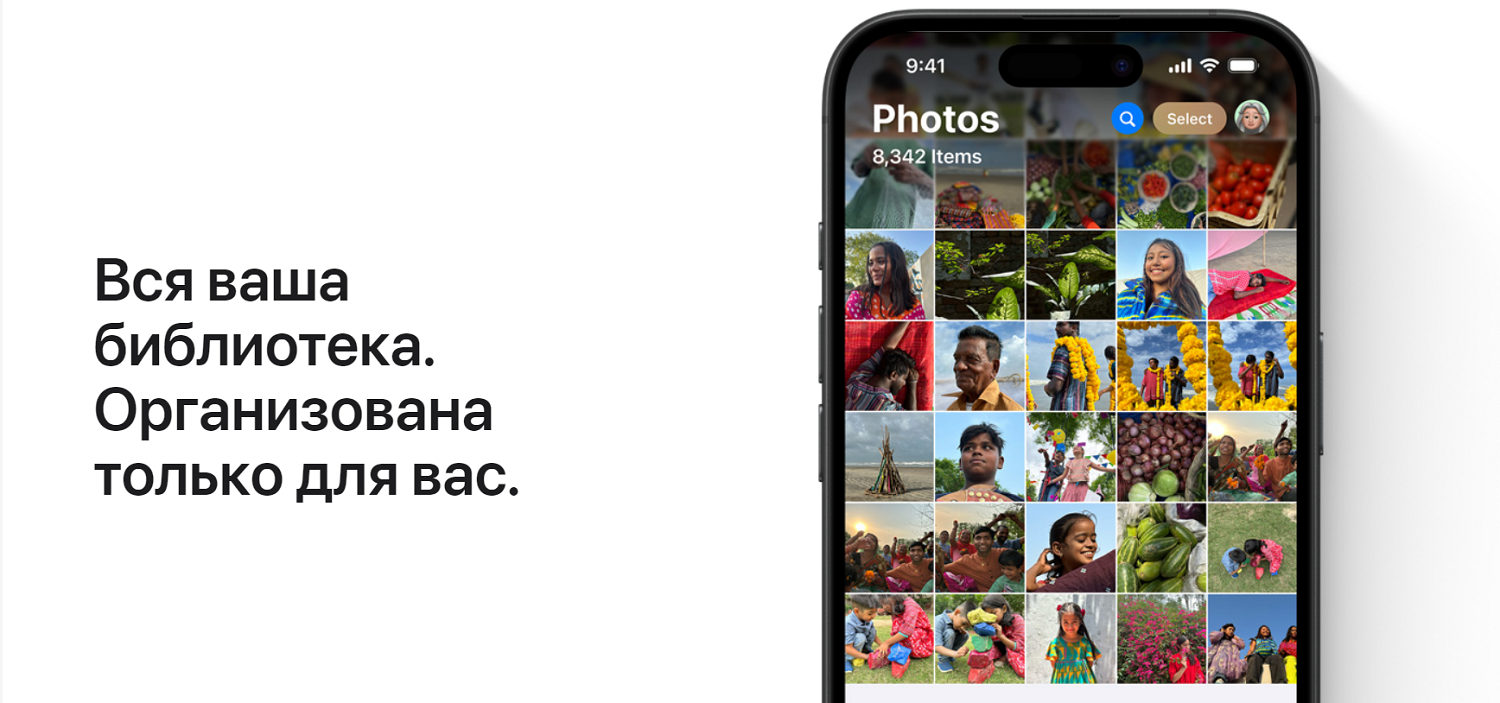
Комфортно, что здесь же в Галерее фотографий и видео (при пролистывании в самый низ) предложены готовые варианты обоев для экрана блокировки и рабочего стола. Конечно же, при желании их можно улучшить и поменять.
И самая приятная новость, что все блоки вы можете редактировать по своему усмотрению. Можно скрывать и отключать коллекции, добавлять новые, редактировать. Чтобы перейти в режим редактирования, прокрутите сектор со снимками влево до конца. В конце Галереи можно найти весь медиаконтент по категориям видео, фото, недавние, удаленные и так далее.
7. Камера iOS 18.
Из действительно ценных изменений в камере стоит отметить появлении опции Постановка видео на паузу. Даже дешевые андроиды могли это делать, теперь же, наконец, данная возможность будет и у владельцев айфонов с установленной ОС 18.
К тому же, появится дополнительное время таймера 5 сек (ранее было только 3 и 10 секунд). Многие пользователи обрадовались тому, что с приходом 18-й версии в камере появилась возможность записывать видео вместе с включенной на телефоне музыкой, это позволяет не возиться с наложением музыки на видео. Откройте Настройки — Камера — Звукозапись — активируйте Воспроизведение аудио (можно даже выбрать, аудио или моно будет записываться).
8. Заметки.
В новой ios 18 появились математические заметки, то есть теперь здесь можно решать задачи, уравнения, а ОС будет искать решения. Хорошо, что система считывает и рукописный, и печатный текст. Также среди нововведений в Заметках — выделение текста разными цветами, что определенно добавляет Заметкам больше индивидуальности, яркости, стиля.
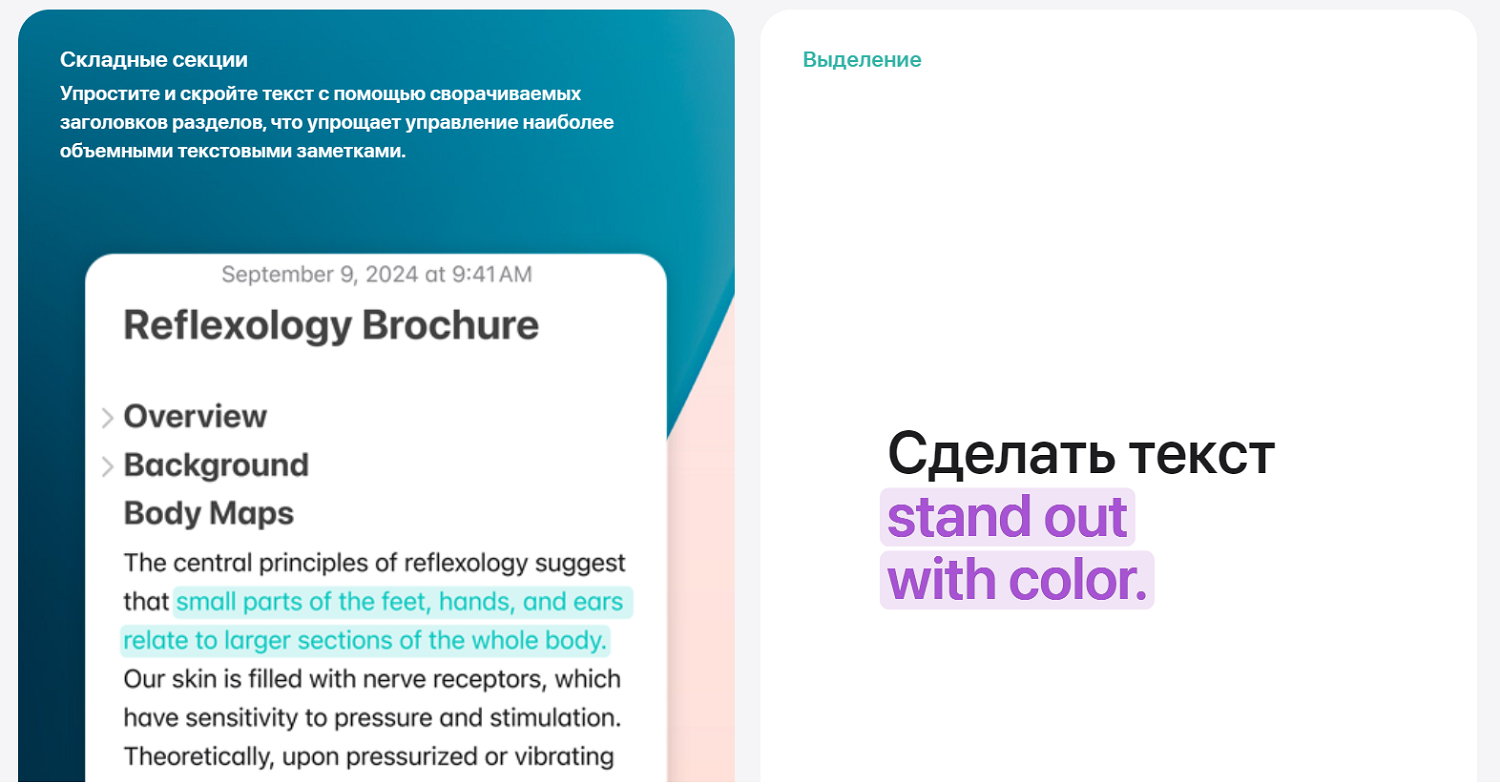
9. Калькулятор.
Это приложение обновилось кардинально. В Калькуляторе теперь есть три режима — обычный, научный, математические заметки, между ними можно легко переключаться при необходимости.
В боковом меню Истории можно посмотреть свои расчеты на калькуляторе, а также преобразовывать, конвертировать различные единицы измерения.
Можно выбрать 15 разделов для конвертации:
- Мощность
- Энергия
- Валюта
- Угол
- Площадь
- Данные
- Сила
- Топливо
- Температура
- Длина
- Объем
- Давление
- Скорость
- Время
- Вес.
Для каждой единицы указана мера измерения. Теперь можно перевести рубли в доллары, мили в километры и так далее.
10. Календарь.
Также изменения претерпело приложение Календаря. К примеру, если в какой-то день запланированы события, то этот день отображается не точкой внизу, а подчеркивается цветной линией. Также появились новые форматы сортировки календарных дней. А главное — теперь Календарь связан с Напоминаниями.
Добавляя событие в Календарь, вы можете открыть дополнительную вкладку, где указать мероприятие, дату и время, повтор события, геопозицию, сделать заметку, теги, установить важность, добавить ссылку на изображение и создать другие настройки.
11. Универсальный доступ.
Начиная с версии ios 18 айфоном можно управлять при помощи глаз. Эта функция будет удобна для людей с двигательными нарушениями или просто для тех, у кого часто на работе заняты руки, а нужно ответить на звонок.
Как это работает?
Управлять глазами в ios 18 можно так: переведите взгляд на нужный вам элемент и смотрите на него несколько секунд, пока не произойдет автоматическое нажатие.
Интересно обновление — действие со звуком. Теперь можно сделать так, чтобы при произнесении вами звука айфон выполнял определенное действие. Например, на звук Цок вы можете запрограммировать включение камеры или блокировку экрана.
Кроме того, появилась Настройка от укачивания в ios 18. Пройдите путь Настройки — Универсальный доступ, там вы найдете отображение меток движения транспорта. Это совершенно новая функция, которая сделана для того, чтобы снизить укачивание во время движения (когда вы используете айфон). Точки на экране движутся в противоположную сторону от движения авто.
12. iCloud.
Дизайн этого раздела изменился. Информация разделена по категориям и представлена в виде карточек с указанием количества объектов или объема занятой памяти. К примеру, в карточке Фото можно сразу увидеть количество единиц контента, сохраненного в iCloud.
13. Режим батареи в ios 18.
В новой ОС 18 на айфонах можно установить предельное значение заряда аккумулятора, выше которого телефон не будет заряжаться. Это находится по пути Настройки — Аккумулятор — Лимит заряда. Больше всего опций доступно для телефонов iPhone 15/15 Pro Max. Там можно установить не только стандартные 80%, но и значения 95%, 90%, 85%, выше которых телефон не будет заряжаться.
Если заряд батареи идет медленно (из-за слабого блока питания), это можно увидеть в разделе Аккумулятор на графике заряда. Так что в 18 ios зарядка действительно стала удобнее и понятнее. А главное — она продлевает жизнь батареи айфона.
14. Игровой режим в ios 18.
Любители мобильных игр будут рады новому игровому режиму iOS — Game mode. Режим включается сам, когда запускается игра, и оптимизирует ресурсы смартфона, чтобы во время игры снизить расход заряда, предотвратить нагрев гаджета и обеспечить высокую производительность. Также изменились иконки при запуске игр.
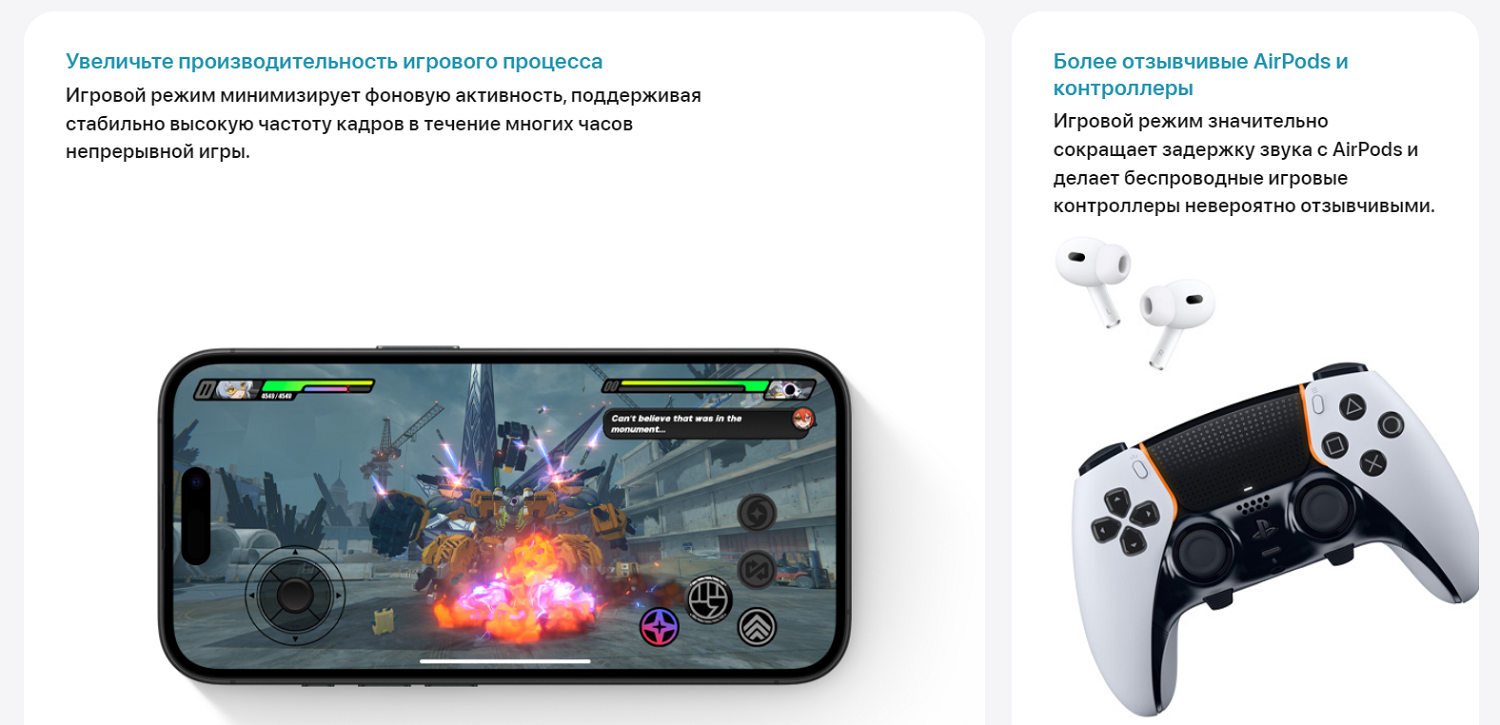
15. Новый фонарик в ios 18.
Фонарик в айфоне сможет светить рассеянным светом. Для этого нужно подвигать ползунок вправо или влево. Важно, что данная функция действует только на моделях iPhone 14 Pro/Pro Max, iPhone 15 Pro и iPhone 15 Pro Max.
16. Новое в сообщениях.
При отправке сообщений можно подключить встроенные эффекты для текста. Например, вы можете отправить сообщение с текстом, который взрывается, увеличивается, уменьшается, прыгает, кивает, дрожит и так далее.
Как управлять? При наборе текста выделяете фрагмент, и в окне с дополнительными настройками находим Эффекты текста.
В приложении Сообщения стала доступна отложенная отправка текстов и файлов.

17. Опция помощник по ремонту.
С ее помощью можно настраивать запчасти после ремонта (например дисплей после замены). Работает только с оригинальными компонентами. Если поставлена yt оригинальная деталь, тогда система заблокирует ее, пока человек не зайдет со своим Apple ID.
18. Запись разговора.
В iOS 18 стала доступна долгожданная всеми запись звонков. Ее можно сделать прямо во время общения с человеком по телефону. Однако опция работает в открытую, то есть ваш собеседник обязательно узнает о том, что вы решили записать ваш разговор. Так что тайно записывать разговоры не выйдет.
19. Искусственный интеллект.
Это ключевая фишка ios 18 — использование функций искусственного интеллекта. Нужно знать, что основная часть опций будет доступна лишь пользователям США, причем работать это будет на устройствах 15 и 16 версий. Есть надежда, что вскоре ИИ будет доступен и владельцам айфонов из других стран.
Как скрыть приложение на iOS 18
Еще одна интересная фишка iOS 18 — это возможность скрыть приложения с телефона так, что их невозможно будет найти даже в настройках и Spotlight. Важно, что скрывать стандартные утилиты Apple не получится. Опция работает только с программами сторонних разработчиков.
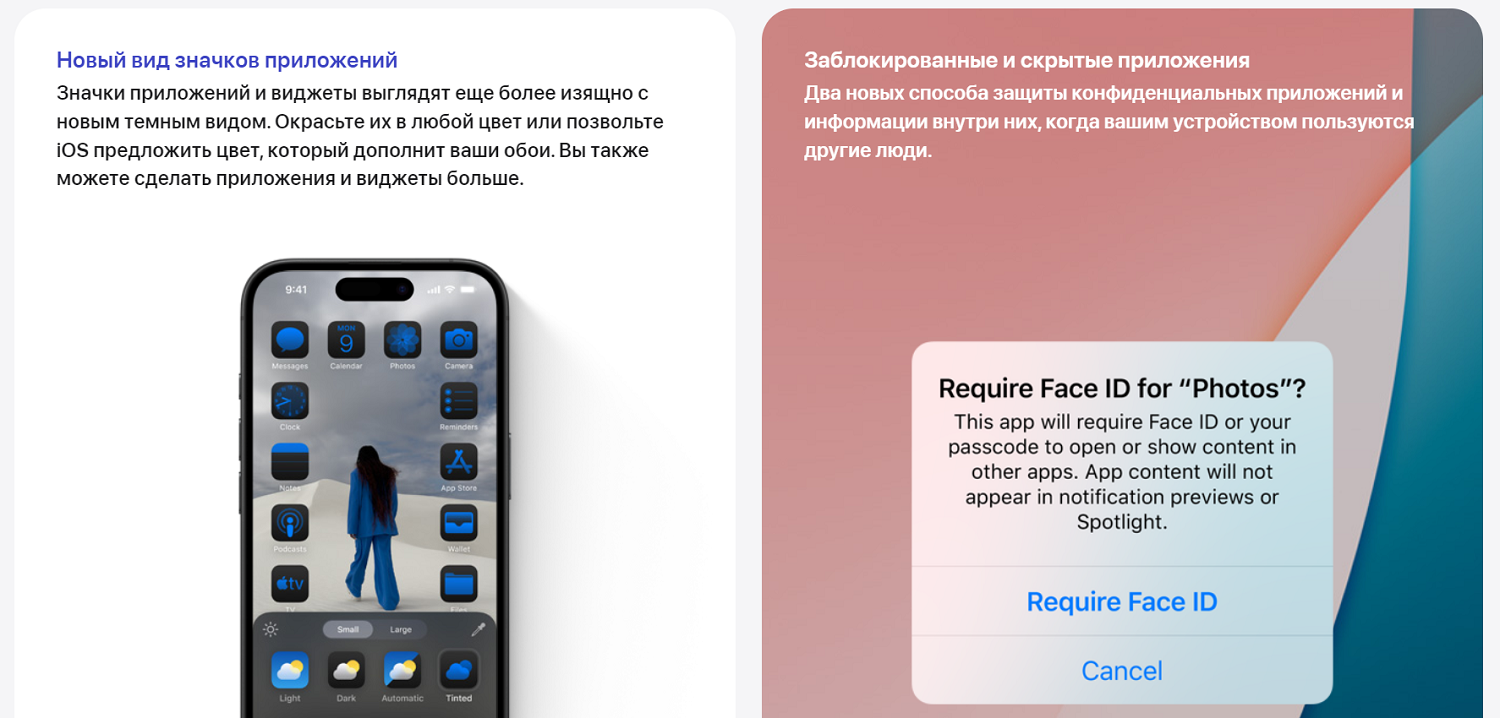
Как скрыть приложения на айфон:
- Длительно нажмите на нужное вам приложение;
- Откроется Меню, в нем выберите Требовать Face ID или Требовать Touch ID, а затем Скрыть и требовать Face ID или Скрыть и требовать Touch ID;
- Далее нужно подтвердить действие, а затем авторизоваться при помощи Face ID или Touch ID.
Важно, что как только вы решите скрыть приложение, то звонки и уведомления от него поступать не будут. Чтобы открыть скрытое приложение на айфоне, нужно сделать следующие действия:
- Откройте Рабочий стол и пролистайте вправо, чтобы открыть Библиотеку приложений;
- Прокрутите вниз и тапните на папку Скрыто;
- Авторизуйтесь по Face ID или Touch ID, и тогда вы сможете увидеть скрытые приложения в папке.
Помните, что таким способом не удаляются приложения, а именно скрываются. При желании вы можете полностью удалить приложения на ios 18 через длительное нажатие на иконку — выскочит меню с выбором опций, где будет кнопка Удалить.
Итак, вы можете в любое время вернуть скрытую программу на iPhone или iPad. Вот как это сделать:
- Когда вы нашли приложение в папке Скрыто, задержите на его иконке палец;
- Откроется Меню, где найдите Не требовать Face ID или Touch ID (также можно выбрать пункт На экран домой);
- Приложение снова появится на рабочем столе.
Сразу скажем, что если вы установили ios 18, удалить ее просто так не получится. Для этого нужно использовать “сложную” схему с компьютером (для обычных пользователей она довольно непростая, поэтому можно обратиться в сервисный центр, чтобы откатить ios 18 снова на 17 версию).
Стоит ли устанавливать ios 18 — выводы
Выше мы рассмотрели все преимущества новой весрии операционной системы Apple. Стоит ли ее устанавливать — решать вам. В любом случае, когда выходит новый релиз, еще остаются сырыми некоторые функции. Телефон может немного притормаживать. Как правило, эти временные неприятности полностью уходят с новым обновлением.